监视运行进度
作为后处理操作的一部分,请确认计算得出的整个多孔区域的压降接近 Eqn. (245) 给出的理论下降值。
为了实现这一点,请监视两个流体多孔界面的平均压力、整个多孔区域的压降和整个运行过程通过多孔区域的质量流率。请使用这些监视器确定求解收敛的时间。
要创建上游界面的平均压力报告:
- 右键单击节点,然后选择。
- 将 重命名为平均上游压力。
- 选择节点,然后将标量场函数设为。
-
编辑零部件属性,然后选择。
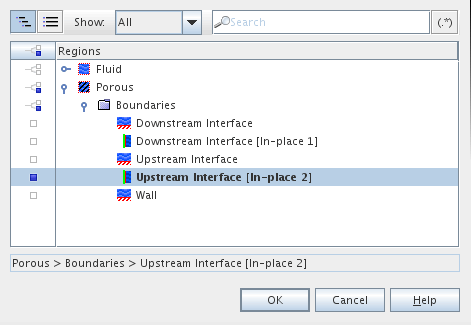
-
单击确定。
新报告的属性窗口应包含如下所示的设置。
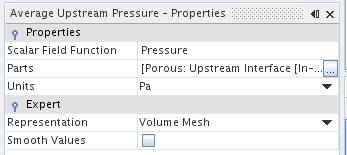
创建下游压力的类似报告:
- 右键单击节点,然后选择。
- 将 重命名为平均下游压力。
- 选择节点,然后分别将标量场函数和零部件压力和。
完成的属性窗口应包含如下所示的设置。
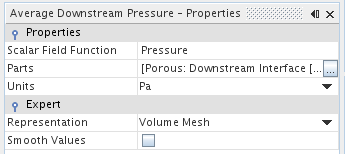
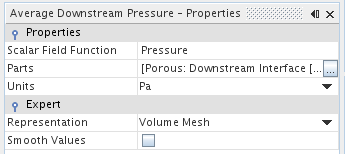
对应于这些报告的两个新场函数已自动添加到对象树中。
-
打开节点,然后向下滚动查看新节点:
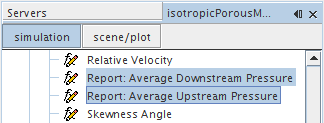
使用这些函数创建一个压降的表达式报告:
- 右键单击节点,然后选择。
- 将 节点重命名为多孔区压降。
-
选择节点,然后单击
 (自定义编辑器),以输入定义属性作为:
(自定义编辑器),以输入定义属性作为:
$AverageUpstreamPressureReport - $AverageDownstreamPressureReport
- 单击确定。
-
单击量纲属性的
 (自定义编辑器)。
(自定义编辑器)。
- 在多孔区域压降 - 量纲对话框内,将设为 1。
- 单击确定。
多孔区域压降窗口应包含如下所示的设置。
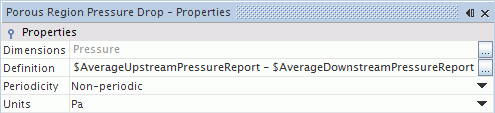
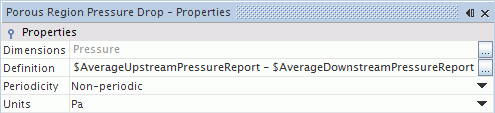
通过报告创建一个监视器和绘图。
-
右键单击节点,然后选择。
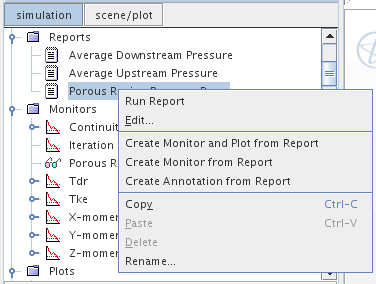
该监视器和绘图已添加到对象树: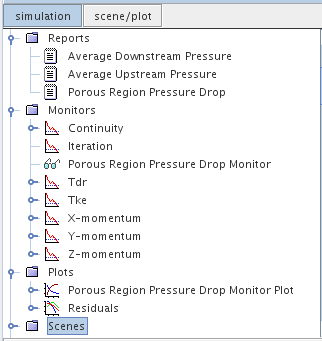
还会显示空绘图。
创建通过多孔区域的质量流率最终报告:
- 右键单击节点,然后选择
- 将 节点重命名为质量流率。
- 选择质量流率节点,然后在区域下的对象选择器中,将零部件设为。
根据报告创建监视器和绘图。
-
右键单击节点,然后选择。
该监视器和绘图已添加到对象树:
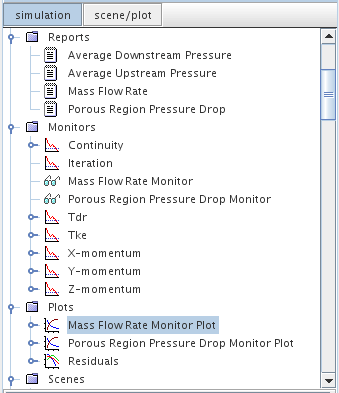
还会显示空绘图。